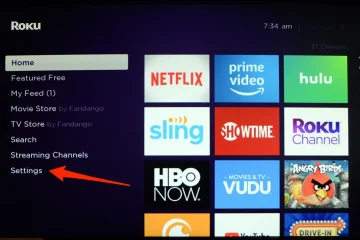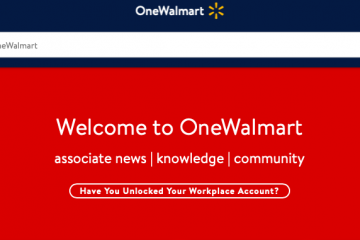Nếu bạn muốn có một camera an ninh giá cả phải chăng hoạt động từ điện thoại của mình thì việc tìm hiểu cách thiết lập Camera Yi IoT là bước thông minh đầu tiên. Ứng dụng Yi IoT xử lý việc ghép nối, xem trực tiếp và cảnh báo, trong khi camera bao quát căn phòng của bạn bằng video góc rộng và phát hiện chuyển động.
Hướng dẫn này tập trung vào cách thiết lập camera Yi IoT cho người dùng mới. Bạn sẽ bắt đầu từ việc mở hộp camera, bật nguồn và ghép nối camera trong ứng dụng Yi IoT, cho đến định cấu hình các cài đặt quan trọng nhất để giám sát hàng ngày tại nhà.
Các bước thiết lập camera Yi IoT
Trước khi bắt đầu, hãy đảm bảo rằng bạn có mạng Wi Fi 2,4 GHz, điện thoại, camera Yi IoT cũng như bộ đổi nguồn và cáp đi kèm. Camera Yi IoT không kết nối với Wi Fi 5 GHz, vì vậy hãy kiểm tra kỹ băng tần bộ định tuyến nếu bạn gặp sự cố.
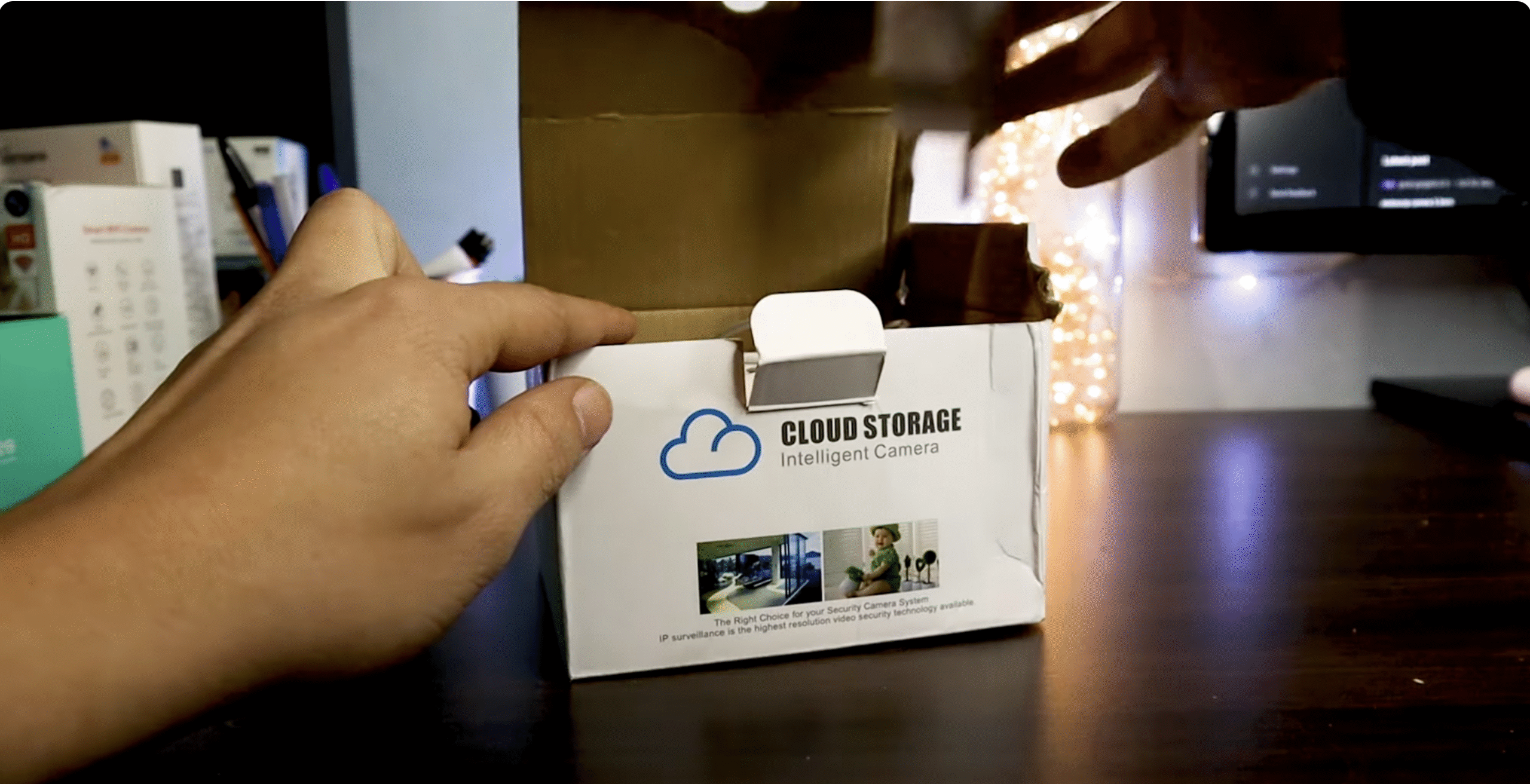 Hãy mở hộp camera Yi IoT và xác nhận rằng bạn có máy ảnh, bộ đổi nguồn, cáp USB, giá đỡ hoặc đế và hướng dẫn bắt đầu nhanh.
Hãy mở hộp camera Yi IoT và xác nhận rằng bạn có máy ảnh, bộ đổi nguồn, cáp USB, giá đỡ hoặc đế và hướng dẫn bắt đầu nhanh. 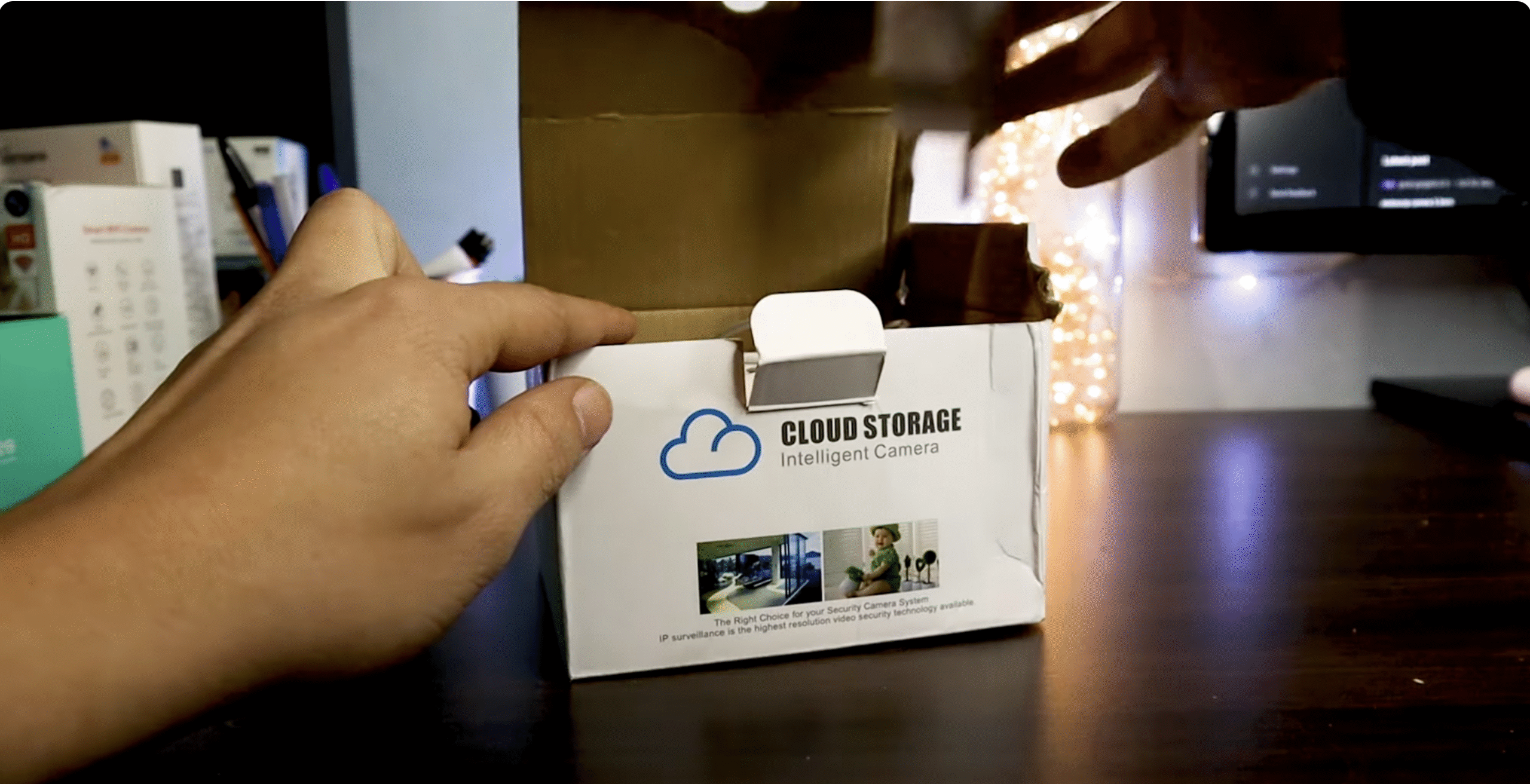 Chọn một vị trí thiết lập tạm thời gần bộ định tuyến Wi Fi của bạn để camera có tín hiệu mạnh trong lần ghép nối đầu tiên. Kết nối cáp USB với máy ảnh và bộ đổi nguồn, sau đó cắm bộ chuyển đổi vào ổ cắm trên tường.
Chọn một vị trí thiết lập tạm thời gần bộ định tuyến Wi Fi của bạn để camera có tín hiệu mạnh trong lần ghép nối đầu tiên. Kết nối cáp USB với máy ảnh và bộ đổi nguồn, sau đó cắm bộ chuyển đổi vào ổ cắm trên tường. 
 Đợi đèn trạng thái bắt đầu nhấp nháy hoặc có lời nhắc bằng giọng nói cho biết camera Yi IoT đã sẵn sàng kết nối.
Đợi đèn trạng thái bắt đầu nhấp nháy hoặc có lời nhắc bằng giọng nói cho biết camera Yi IoT đã sẵn sàng kết nối. 
 Trên điện thoại của bạn, hãy mở cửa hàng ứng dụng và cài đặt ứng dụng Yi IoT chính thức từ Yi Technology. Khởi chạy ứng dụng Yi IoT, tạo hoặc đăng nhập vào tài khoản Yi của bạn và cho phép các quyền cần thiết như máy ảnh và thông báo.
Trên điện thoại của bạn, hãy mở cửa hàng ứng dụng và cài đặt ứng dụng Yi IoT chính thức từ Yi Technology. Khởi chạy ứng dụng Yi IoT, tạo hoặc đăng nhập vào tài khoản Yi của bạn và cho phép các quyền cần thiết như máy ảnh và thông báo. 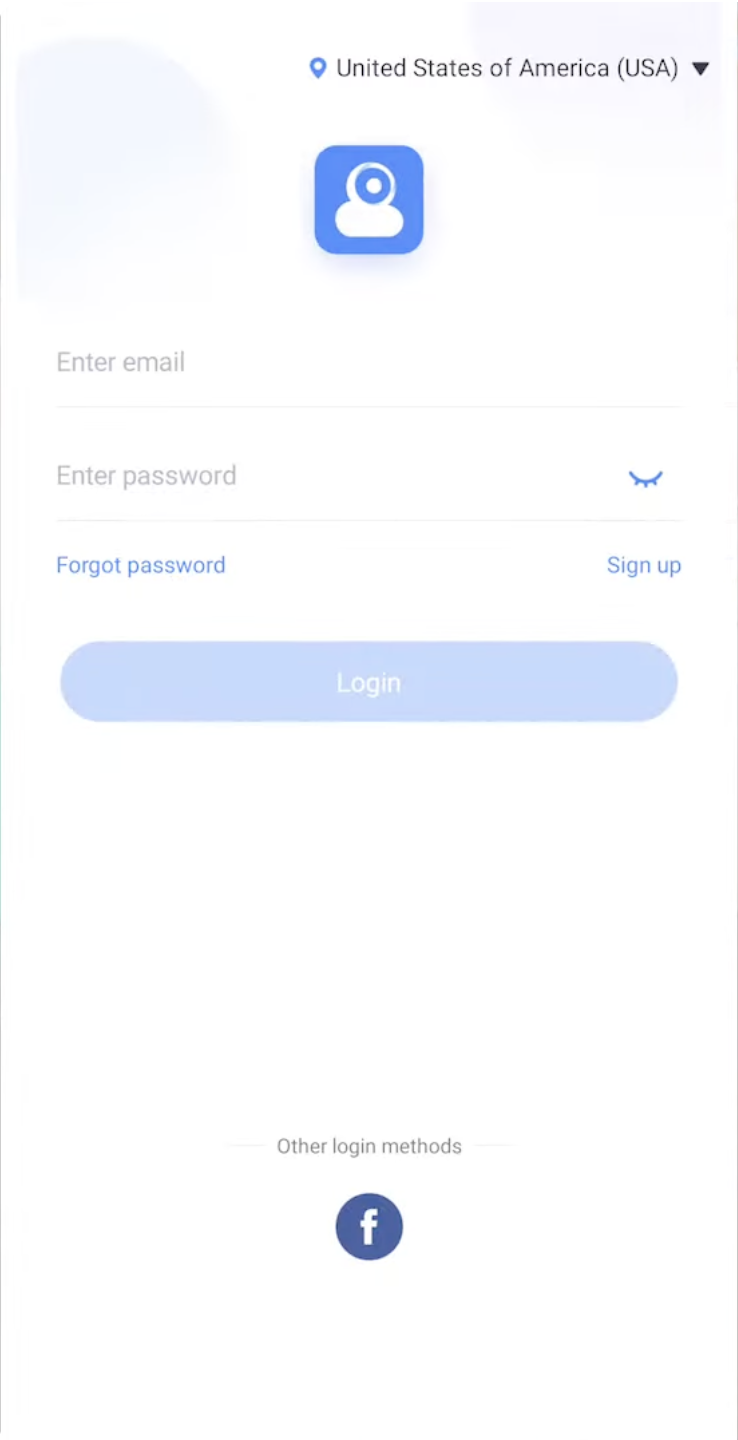
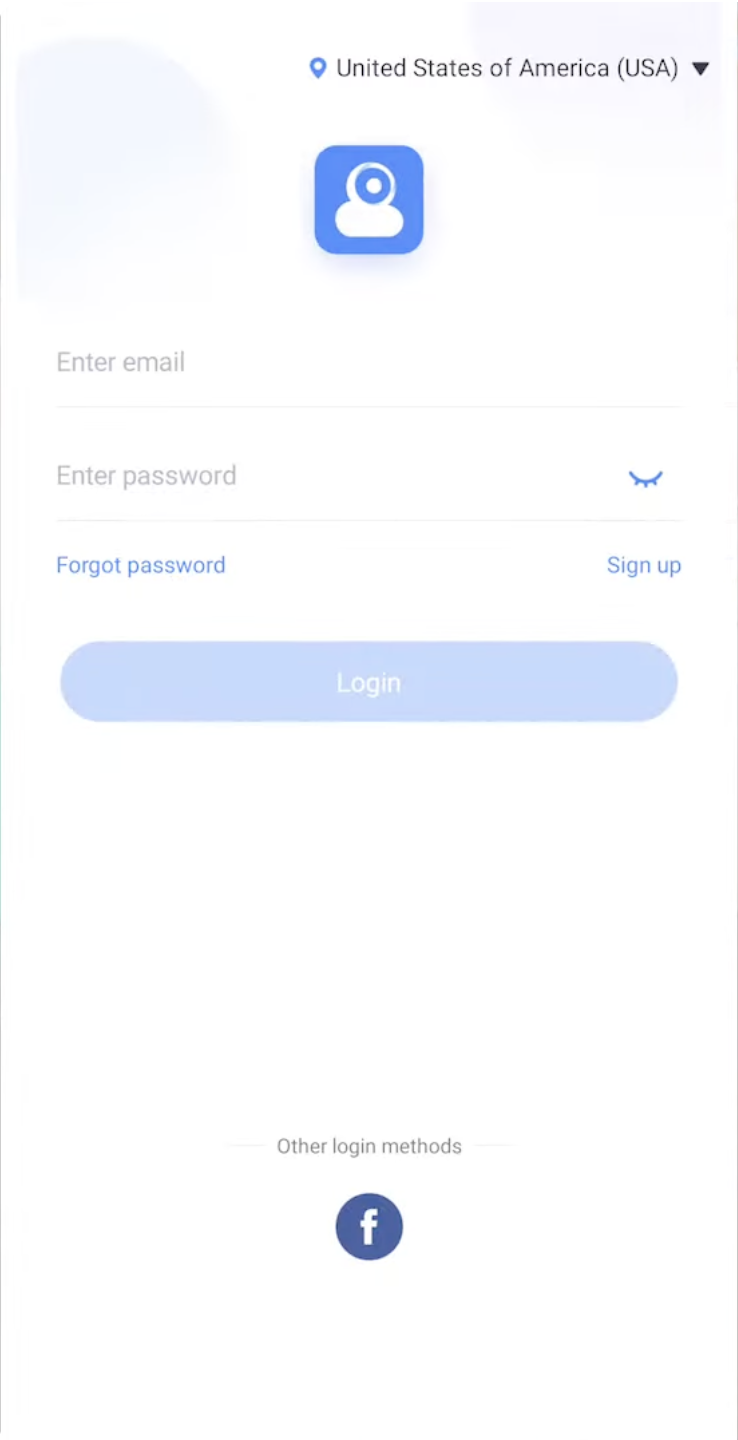 Nhấn vào nút thêm thiết bị trong ứng dụng, chọn mẫu máy ảnh Yi IoT của bạn và làm theo lời nhắc trên màn hình. Xác nhận điện thoại của bạn nằm trên cùng mạng Wi Fi 2,4 GHz mà bạn muốn camera sử dụng, sau đó nhập tên và mật khẩu Wi Fi của bạn. Hãy để ứng dụng tạo mã QR trên màn hình điện thoại của bạn, sau đó giữ điện thoại trước ống kính camera Yi IoT để ứng dụng có thể quét mã. Đợi camera thông báo rằng việc ghép nối hoặc kết nối Wi Fi thành công, sau đó đặt tên cho camera trong ứng dụng bằng nhãn rõ ràng như “Phòng khách”hoặc “Cửa trước”. Nếu có, hãy lắp thẻ nhớ microSD vào khe cắm của máy ảnh để bạn có thể ghi clip cục bộ ngoài bất kỳ bản ghi nào trên đám mây. Sử dụng ứng dụng Yi IoT để xác nhận rằng bạn nhìn thấy chế độ xem trực tiếp và đèn trạng thái trên camera hiển thị kết nối ổn định.
Nhấn vào nút thêm thiết bị trong ứng dụng, chọn mẫu máy ảnh Yi IoT của bạn và làm theo lời nhắc trên màn hình. Xác nhận điện thoại của bạn nằm trên cùng mạng Wi Fi 2,4 GHz mà bạn muốn camera sử dụng, sau đó nhập tên và mật khẩu Wi Fi của bạn. Hãy để ứng dụng tạo mã QR trên màn hình điện thoại của bạn, sau đó giữ điện thoại trước ống kính camera Yi IoT để ứng dụng có thể quét mã. Đợi camera thông báo rằng việc ghép nối hoặc kết nối Wi Fi thành công, sau đó đặt tên cho camera trong ứng dụng bằng nhãn rõ ràng như “Phòng khách”hoặc “Cửa trước”. Nếu có, hãy lắp thẻ nhớ microSD vào khe cắm của máy ảnh để bạn có thể ghi clip cục bộ ngoài bất kỳ bản ghi nào trên đám mây. Sử dụng ứng dụng Yi IoT để xác nhận rằng bạn nhìn thấy chế độ xem trực tiếp và đèn trạng thái trên camera hiển thị kết nối ổn định.
Sau khi các bước thiết lập này hoàn tất, bạn có thể di chuyển camera an ninh Yi IoT đến vị trí cuối cùng và lắp camera sao cho bao phủ khu vực bạn muốn giám sát.
Khắc phục sự cố thường gặp
Đôi khi quá trình thiết lập camera Yi IoT không diễn ra suôn sẻ trong lần thử đầu tiên. Những bước kiểm tra nhanh này giải quyết các sự cố ghép nối và kết nối phổ biến nhất mà không cần có kiến thức nâng cao về mạng.
Máy ảnh không thể quét mã QR: Hãy chỉnh độ sáng điện thoại của bạn ở mức tối đa, giữ màn hình cách ống kính từ 6 đến 12 inch và giữ mã QR ở giữa mà không di chuyển nhanh. Kết nối Wi Fi không thành công: Đảm bảo bạn đã nhập đúng mật khẩu Wi Fi và mạng chỉ sử dụng 2,4 GHz chứ không phải 5 GHz. Camera xuất hiện ngoại tuyến trong ứng dụng: Khởi động lại bộ định tuyến của bạn, rút phích cắm camera trong 10 giây rồi cắm lại để làm mới kết nối. Đã hết thời gian ghép nối: Di chuyển camera đến gần bộ định tuyến hơn trong khi thiết lập để tránh sự cố tín hiệu yếu. Đèn LED không bao giờ thay đổi khi nhấp nháy: Sử dụng nút đặt lại trên camera Yi IoT để đặt lại, sau đó lặp lại quy trình ghép nối từ ứng dụng. Ứng dụng không thể tìm thấy camera sau khi “Đã kết nối Wi Fi”: Xác nhận điện thoại của bạn có quyền truy cập Internet và bạn đã đăng nhập bằng chính tài khoản Yi được sử dụng trong quá trình thiết lập. Thẻ MicroSD không được nhận dạng: Sử dụng thẻ có thương hiệu, cắm thẻ hoàn toàn khi tắt nguồn và định dạng thẻ từ trong ứng dụng Yi IoT.
Mẹo để có hiệu suất camera Yi IoT tốt hơn
Sau khi quá trình thiết lập camera Yi IoT của bạn hoàn tất, một vài điều chỉnh nhỏ có thể cải thiện chất lượng video, giảm cảnh báo sai và kéo dài tuổi thọ của phần cứng.
Hãy gắn camera ngang tầm mắt hoặc cao hơn một chút, nghiêng về phía cửa ra vào, hành lang hoặc các khu vực quan trọng thay vì cửa sổ hoặc đèn sáng. Giữ camera ở khoảng cách hợp lý với bộ định tuyến của bạn để tránh tình trạng rớt khung hình và tải vào bộ nhớ đệm trong ứng dụng Yi IoT. Sử dụng vùng hoạt động và thanh trượt độ nhạy chuyển động để giảm cảnh báo từ cây đang di chuyển, bóng tối hoặc ô tô đi qua. Chọn chế độ chất lượng video cân bằng để bạn có được cảnh quay rõ ràng mà không làm ảnh hưởng đến kết nối Internet chậm hơn. Lên lịch thông báo cho những lúc bạn đi vắng để bạn không bị ngập trong các thông báo khi thư giãn ở nhà. Bật cập nhật chương trình cơ sở tự động trong ứng dụng để camera Yi IoT của bạn nhận được các bản sửa lỗi bảo mật và ổn định mới nhất. Định kỳ lau sạch ống kính máy ảnh bằng vải mềm để tránh bụi và dấu vân tay làm mờ hình ảnh. Xem lại các clip đã ghi thường xuyên và giải phóng dung lượng trên thẻ nhớ microSD để giúp camera Yi IoT của bạn ghi lại một cách mượt mà.
Câu hỏi thường gặp về thiết lập camera Yi IoT
Camera Yi IoT có hoạt động với Wi Fi 5 GHz không?
Không, hầu hết các camera Yi IoT chỉ hỗ trợ Wi Fi 2,4 GHz. Nếu bộ định tuyến của bạn phát cả hai băng tần dưới một tên, hãy cân nhắc việc tách chúng ra để camera có thể tham gia mạng 2,4 GHz một cách nhất quán.
Tôi cần ứng dụng Yi IoT hay ứng dụng Yi Home?
Các mẫu camera Yi IoT mới hơn thường sử dụng ứng dụng Yi IoT, trong khi một số camera Yi cũ hơn lại sử dụng ứng dụng Yi Home. Kiểm tra nhãn trên hộp hoặc hướng dẫn và cài đặt ứng dụng phù hợp cho thiết bị của bạn.
Tại sao Máy ảnh của tôi liên tục ngoại tuyến?
Các tin nhắn ngoại tuyến thường xuyên thường cho thấy tín hiệu Wi Fi yếu, bộ định tuyến khởi động lại hoặc mạng đông đúc. Di chuyển camera Yi IoT đến gần bộ định tuyến hơn và giới hạn số lượng thiết bị phát trực tuyến cùng lúc.
Tôi có thể chia sẻ camera với các thành viên gia đình không?
Có, ứng dụng Yi IoT cho phép bạn chia sẻ quyền truy cập camera với các tài khoản Yi khác. Sử dụng tùy chọn chia sẻ hoặc mời trong cài đặt thiết bị để các thành viên gia đình có thể xem video trực tiếp mà không cần lặp lại quá trình thiết lập đầy đủ.
Tôi có cần bộ nhớ đám mây để sử dụng máy ảnh không?
Bạn có thể sử dụng thẻ nhớ microSD để lưu trữ cục bộ hoặc đăng ký bộ nhớ đám mây nếu bạn muốn sao lưu bên ngoài trang web. Camera và ứng dụng hoạt động ngay cả khi bạn chỉ chọn bộ nhớ cục bộ.
Tóm tắt
Hãy mở hộp camera Yi IoT, kết nối camera với nguồn điện và đợi lời nhắc ghép nối. Cài đặt ứng dụng Yi IoT, tạo tài khoản và thêm camera từ danh sách thiết bị. Kết nối máy ảnh với mạng Wi Fi 2,4 GHz bằng phương thức mã QR trong ứng dụng. Lắp và định dạng thẻ nhớ microSD nếu bạn muốn ghi cục bộ ngoài các tùy chọn đám mây. Sử dụng cài đặt chuyển động, vùng hoạt động và mẹo về vị trí để cải thiện cảnh báo và chất lượng video. Áp dụng các bước khắc phục sự cố đơn giản khi camera Yi IoT không kết nối hoặc ngoại tuyến.
Kết luận
Sau khi bạn biết cách thiết lập Camera Yi IoT, việc thêm các thiết bị bổ sung hoặc di chuyển chúng đến các phòng mới sẽ trở nên đơn giản. Sự kết hợp giữa ứng dụng Yi IoT, ghép nối mã QR và các yêu cầu Wi Fi đơn giản giúp máy ảnh có thể tiếp cận được ngay cả với người dùng lần đầu.
Bằng cách tập trung vào vị trí mạnh, Wi Fi 2,4 GHz ổn định và cài đặt chuyển động chu đáo, bạn có thể biến thiết lập camera Yi IoT cơ bản thành hệ thống giám sát tại nhà đáng tin cậy. Một vài phút dành cho việc định cấu hình ngay hôm nay sẽ giúp bạn luôn yên tâm mỗi khi kiểm tra camera từ điện thoại.